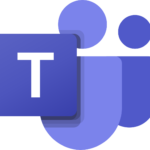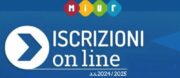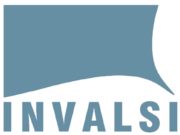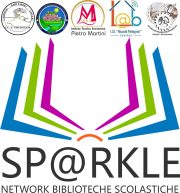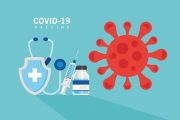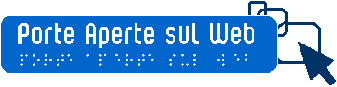Piattaforma Microsoft Teams
Piattaforma Microsoft Teams
Gent.mi Docenti, Genitori e Alunni,
il nostro Istituto ha attivato i servizi della piattaforma Microsoft Office 365 A1 Education che verrà utilizzata per fornire supporto all’ attività didattica, durante l’anno scolastico.
Attraverso la seguente email di supporto del Team Digitale d06fde90.icbarisardo.edu.it@emea.teams.ms è possibile richiedere l’account attribuito al docente o al proprio figlio (la password che vi sarà inviata sarà momentanea e, al primo accesso, vi verrà chiesto di cambiarla) solo nel momento in cui la scuola lo richieda per la predisposizione di alcune riunioni.
Per accedere è necessario:
1. entrare in Microsoft Office 365 attraverso il seguente link: https://www.microsoft.com/it-it/microsoft-teams/log-in
2. inserire l’account di posta elettronica assegnato;
3. modificare la password al primo accesso (deve essere composta da almeno 8 caratteri, deve contenere almeno un carattere appartenente alle lettere maiuscole (da A a Z), deve contenere almeno un carattere appartenente ai primi 10 numeri di base (da 0 a 9), deve contenere
almeno un carattere appartenente ai caratteri non alfabetici (ad esempio !, $,#,%);
4. Una volta effettuata la registrazione si può accedere semplicemente dal browser (Microsoft Edge o Google Chrome) oppure scaricare l’applicazione TEAMS al link: https://products.office.com/it-it/microsoft-teams/download-app
5. L’accesso a TEAMS si effettua con l’account di posta elettronica assegnata e la password da voi modificata.
Documenti
Tutorial
- Breve guida introduttiva a Microsoft Teams per l’istruzione
- Gestione opzioni riunione
- Configurazione blocco appunti per la classe
- Utilizzo del blocco appunti
- Creazione test tramite forms in one note (blocco appunti)
- Funzione disegno del blocco appunti
- Strumenti per accessibilità a tutti
- Inserimento form direttamente in un post del team
- Inserimento di un test di verifica nelle attività
- Siti utili per corsi di approfondimento sul blocco appunti della piattaforma teams
- Cancellazione password su pc condiviso
Videotutorial
- Utilizzo di Teams nelle scuole
- Programmazione riunione (lezione)
- Partecipazione a una riunione
- Formazione team o classe
- Realizzazione di una lezione con Teams
- Come usare Teams per la DAD (esempi di attività)
- Come assegnare lavori su Team
- Utilizzo della lavagna per attività sincrone e asincrone
- Inviare compiti su Team
- Creare un test nella classe virtuale
- Creare un’attività con allegati